
Les thèmes vous permettent de personnaliser rapidement l'apparence de Windows 11 en un seul clic, changeant [dix] papiers peints , couleurs et sonne ensemble en même temps. Voici comment définir votre thème - ou créer une fenêtre sur mesure 11.
Pour commencer avec des thèmes dans Windows 11, vous devez d'abord ouvrir l'application Paramètres et visiter la section "Personnalisation". Pour y arriver rapidement, cliquez avec le bouton droit de la souris sur le bureau et sélectionnez "Personnaliser".

Lorsque les paramètres de Windows s'ouvrent, vous serez automatiquement dans la section "Personnalisation". Ici, vous pouvez passer rapidement à un thème en cliquant sur une vignette dans la section "Cliquez sur un thème à appliquer" à proximité du haut de la fenêtre.
C'est un excellent moyen de basculer rapidement entre un thème de mode lumineux (avec un fond clair et des fenêtres lumineuses) et un thème de mode sombre (avec des couleurs sombres), par exemple.
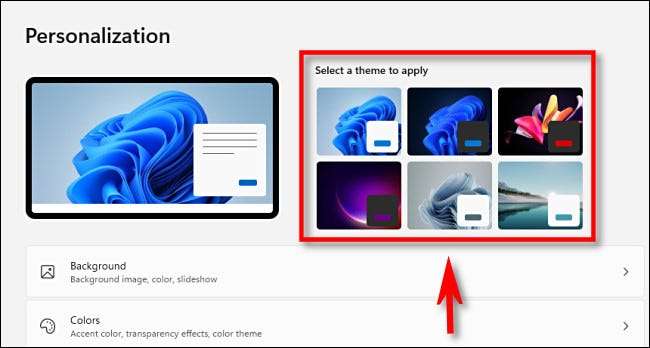
Si vous souhaitez enregistrer un thème personnalisé, consultez tous vos thèmes disponibles ou obtenez de nouveaux thèmes, faites défiler les paramètres et GT; Personnalisation et cliquez sur "Thèmes".
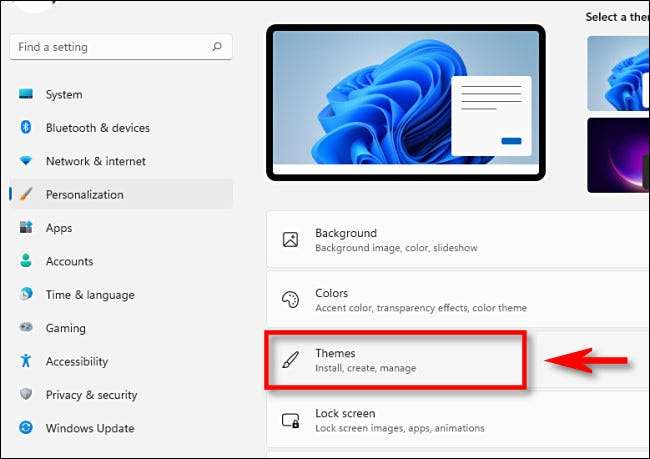
Dans Windows 11, un thème personnalisé est une combinaison de vos paramètres de personnalisation pour fond de bureau, couleur de couleur d'accent, mode sombre ou lumineux, style de curseur de la souris et schéma sonore. Vous pouvez définir les personnes individuellement dans différentes sections de paramètres et de panneaux de commande, mais Windows fournit fournit des liens rapides à chacun d'eux en haut de la personnalisation et de la GT; Page Thèmes. Pour les utiliser, cliquez simplement sur "Contexte", "Couleur", "Son est" ou "curseur de souris" près du sommet de la fenêtre. Chaque lien vous mènera à la page appropriée dans les paramètres ou le panneau de configuration où vous pouvez définir ces options.
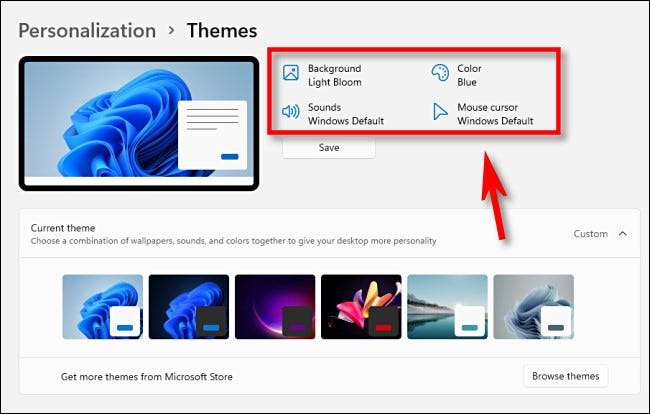
Si vous avez déjà défini un fond de bureau personnalisé Dans les paramètres Windows ou modifié votre schéma sonore, votre couleur d'accent ou votre style de curseur de la souris, vous aurez la possibilité de sauvegarder vos paramètres de personnalisation en tant que thème personnalisé dans la personnalisation et la GT; Thèmes. Pour ce faire, cliquez sur le bouton "Enregistrer" situé juste en dessous de la zone de résumé.
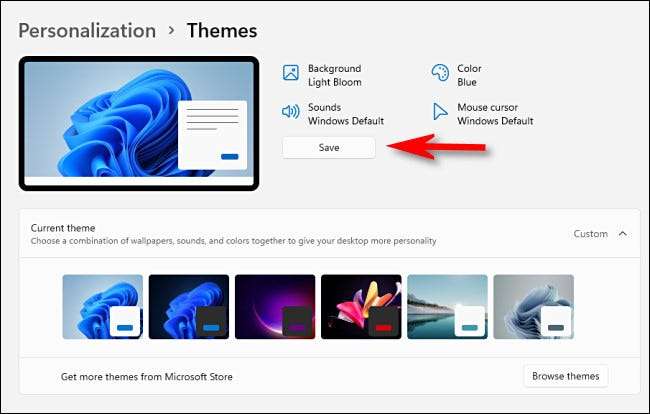
Après avoir cliqué sur "Enregistrer", Windows vous demandera de nommer le thème dans une fenêtre contextuelle. Tapez le nom et cliquez sur "Enregistrer". Après cela, votre thème personnalisé apparaîtra dans la liste des thèmes de la section ci-dessous.
En parlant de cette section, développez le menu "Thème actuel" (s'il n'est pas déjà ouvert) en cliquant dessus. En dessous de cela, vous verrez des vignettes de chaque thème disponible disposé dans une grille. Dans chaque vignette, vous verrez un aperçu de l'image de bureau de ce thème, de la couleur de la couleur et de la couleur de la fenêtre (sombre ou lumière). Pour changer de thème, cliquez sur l'une des vignettes et le thème changera automatiquement.
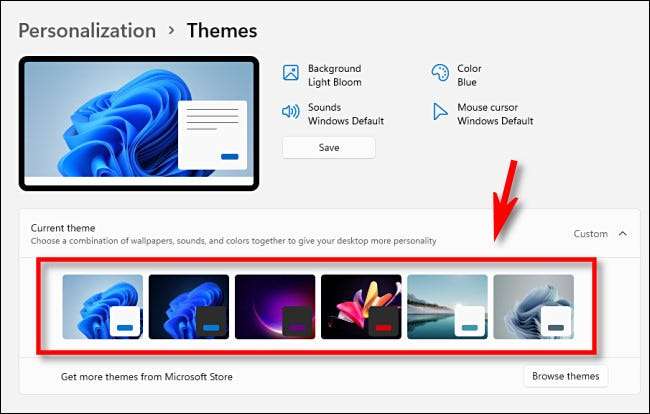
Pour installer de nouveaux thèmes dans Microsoft Store, cliquez sur le bouton "Parcourir Themes" situé sous la section Thème Thumbnail.
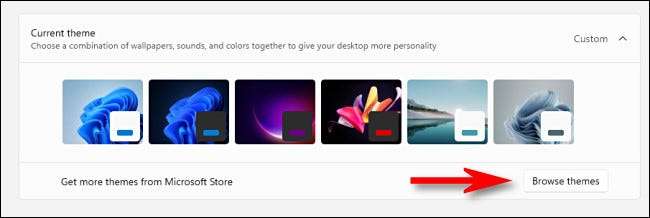
Les Application Microsoft Store ouvrira à sa section "Thèmes". Parcourez n'importe quel thème qui vous intéresse. Beaucoup de ceux-ci sont disponibles sans frais. Si vous souhaitez télécharger un thème gratuit sur votre PC, cliquez sur le bouton "Free" situé sous le nom du thème.
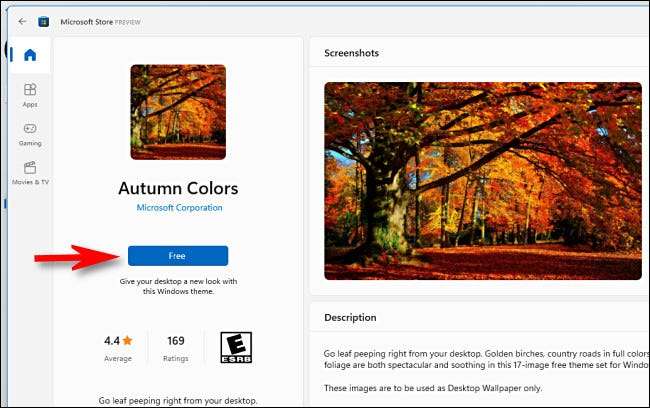
Alternativement, vous pouvez également acheter des thèmes en utilisant votre compte Microsoft.
Après leur installation, fermez le magasin Microsoft et revenez à l'application Paramètres sur la personnalisation et la GT; Page Thèmes. Pour utiliser l'un des nouveaux thèmes, cliquez sur sa vignette dans la section "Thème actuelle" et prendra effet immédiatement. Pour ranger les choses, fermez les paramètres et vous êtes prêt à utiliser Windows avec votre nouveau thème. Heureux personnalisation!
EN RELATION: Comment changer le fond de bureau sur Windows 11







